Den abgesicherten Modus bei Startproblemen gibt es in Windows 10 weiterhin, aber er ist nicht mehr einfach zu erreichen. In Windows XP und Windows 7 drückte man beim Start des Computers die F8-Taste und es erschien ein Menü, welches erlaubte den Modus zu starten.
Videoanleitung
Anleitung
In Windows 8 und Windows 10 funktioniert dieser Weg erstmal nicht mehr. Microsoft hat die Möglichkeit deaktiviert. Stattdessen erscheint das Menü erst, wenn Windows wiederholt nicht gestartet werden kann.

Wir haben nun zwei Möglichkeiten, in den abgesicherten Modus zu gelangen. Schauen wir uns im ersten Schritt an, wie wir die F8-Taste aktivieren kann. Im zweiten Teil schauen wir uns an, wie wir Windows dazu bringen können, auch, ohne die aktivierte Einstellung, in den abgesicherten Modus zu gelangen.
Abgesicherten Modus in Windows 10 aktivieren
Sofern Windows problemlos startet, können wir das alte Bootverhalten mit der Möglichkeit den abgesicherten Modus zu starten aktivieren.
Dies gelingt mit dem Kommandozeilen-Tool „bcdedit“. Zuerst starten wir eine Eingabeaufforderung mit Admin-Rechten über das Startmenü:

Anschließend geben wir folgenden Befehl ein:
bcdedit /set {default} bootmenupolicy legacy

Wenn wir nun den Computer neu starten, können wir das Bootmenü wieder wie gehabt mit F8 aufrufen.

Abgesicherten Modus über Neustarts aktivieren
Die andere, etwas krudere Methode ist, den Windows-Start mehrmals abzuwürgen. Dazu schalten wir den Rechner während des Bootvergangs wiederholt aus, indem wir die Reset-Taste drücken oder die Power-Taste lange drücken und so den PC hart ausschalten.
Anschließend startet Windows im Reparaturmodus:

Im nächsten Schritt gehen wir auf die „Erweiterten Optionen“:

Nun rufen wir die Problembehandlung auf:

Anschließend die Starteinstellungen:

Hier können wir nun nur noch den Neustart ausführen:

Wird dieser ausgeführt, erscheint nun ein Menü, über welches wir den abgesicherten Modus ausführen können:
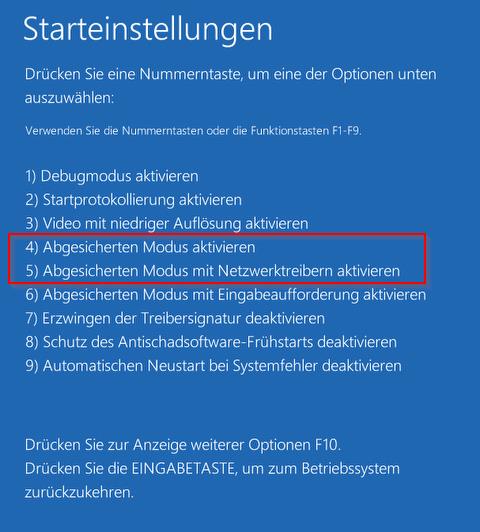
Wir drücken entweder die Taste 4 oder 5 für den Start des abgesicherten Modus. Die Option mit Netzwerk ist hilfreich, wenn wir etwas aus dem Internet oder Netzwerk benötigen. Zum Beispiel für einen Treiberdownload.
Anschließend startet Windows im abgesicherten Modus.


